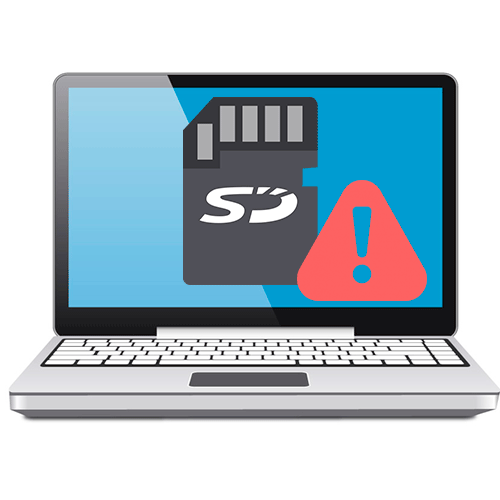Зміст
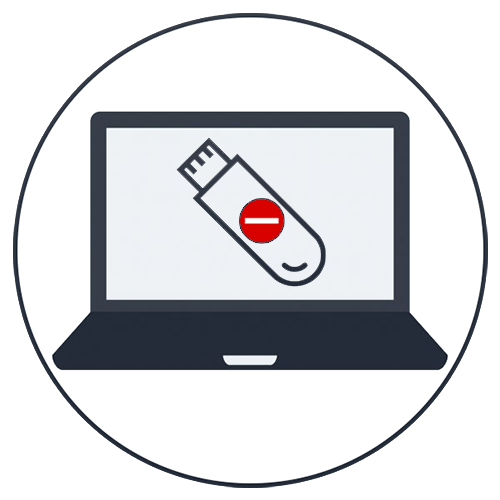
Причина 1: Поломка USB-пристрою
Підключається пристрій USB може не визначатися в разі виходу його з ладу, зокрема через пошкодження мікросхеми контролера і елементів подачі живлення на плату. Про поломку пристрою, наприклад флешки, свідчить така ознака як відсутність індикації. На пошкодження пристрою також буде вказувати відсутність будь-якої реакції з боку апаратури, до якої USB — пристрій підключається-іншого ноутбука, планшета, принтера, телевізора і так далі.
Причина 2: збій драйвера контролера
Якщо USB-пристрій і ноутбук реагують на підключення, але при цьому пристрій не визначається ноутбуком, причиною такої поведінки міг стати збій драйвера контролера USB.
- Від'єднайте проблемний пристрій від ноутбука.
- Відкрийте з контекстного меню кнопки «Пуск» оснащення " Диспетчер пристроїв " і виберіть у меню «Вид» опцію " показати приховані пристрої» .
- Розгорніть пункт «Контролери USB» і видаліть усі неактивні (ті, що мають вицвілий колір) пристрої. Такими можуть бути «Запам'ятовуючий пристрій для USB» , " невідомий USB-пристрій» , " кореневий концентратор USB» і " складений USB-пристрій» .
- Оновіть через меню «дія» конфігурацію обладнання і спробуйте підключити пристрій повторно.
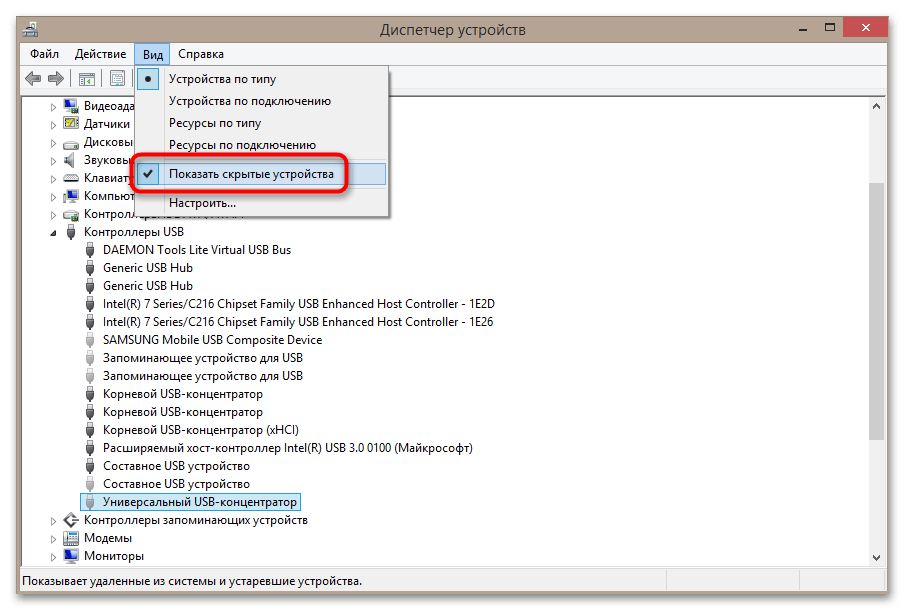
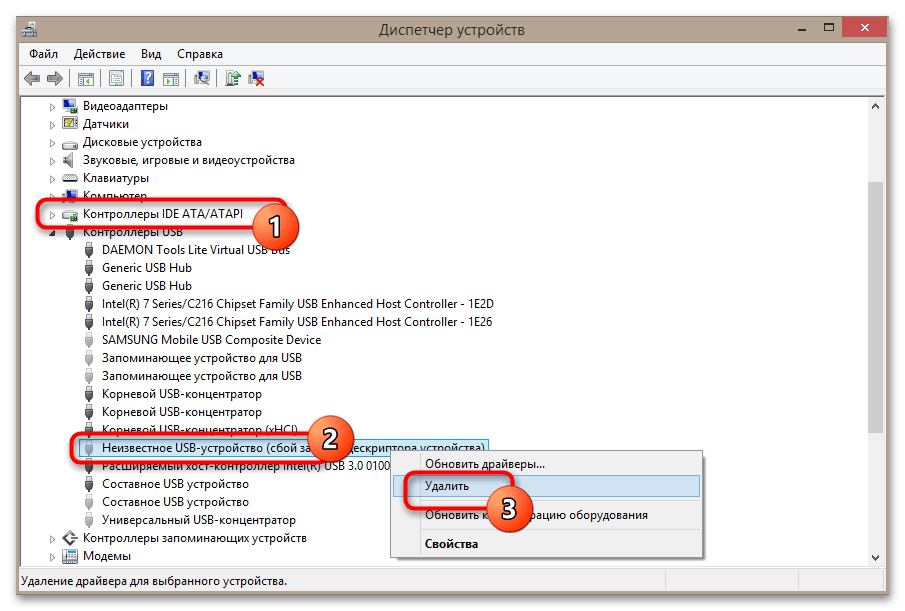
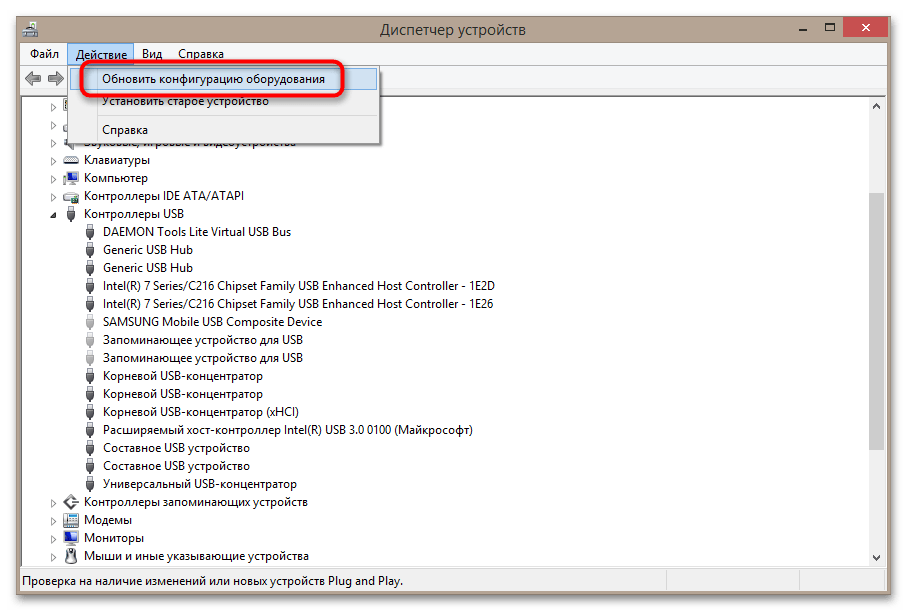
Причина 3: пошкодження файлової системи
Проблеми з визначенням USB-накопичувача також виникнуть, якщо файлова система останнього виявиться пошкоджена. При цьому в оснащенні управління дисками файлова система підключеного накопичувача може визначатися як RAW.
- Відкрийте &171;командний рядок&187;
і виконайте в ній команду
chkdsk X: /F, де X - буква підключеного накопичувача. Якщо це не дасть результату, відформатуйте носій.Читайте також:
Запуск "командного рядка" у Windows
як виправити файлову систему RAW на флешці
форматування флешки через &171;командний рядок&187; - Відкрийте з меню «Пуск» оснащення " Управління дисками» , в новому вікні натисніть правою кнопкою миші на проблемному пристрої і виберіть в меню опцію " форматувати» .
- Вкажіть потрібну вам файлову систему і натисніть «OK» .
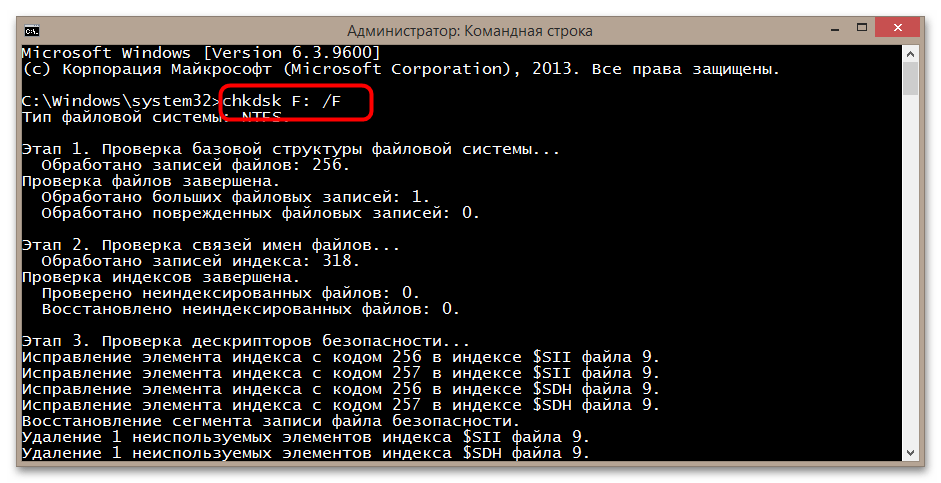
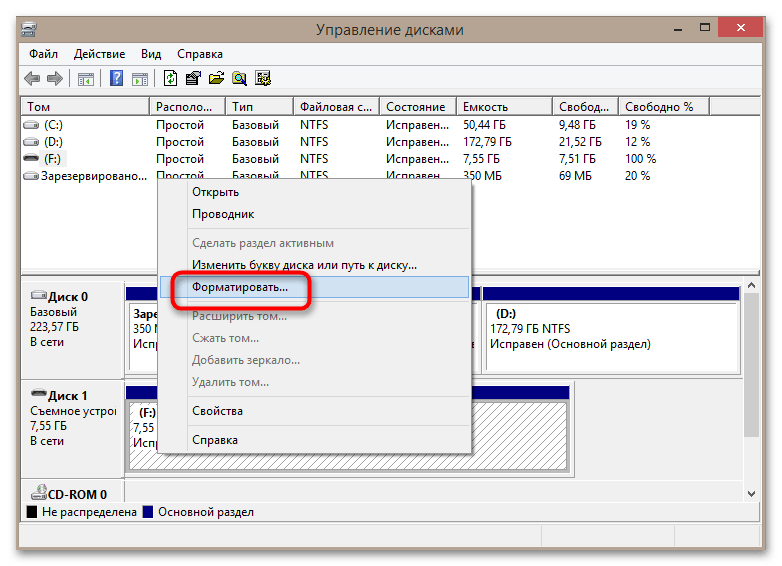
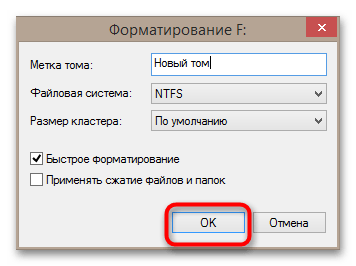
Причина 4: USB-порт вимкнено в Налаштуваннях
Ще однією причиною, по якій ноутбуком може не визначатися підключений USB-пристрій, є зміна параметрів доступу по USB власником лептопа. Налаштування, що відповідають за роботу USB-портів, доступні для зміни в наступних компонентах:
- Вкладка &171;Advanced&187;
в BIOS. Тут потрібно знайти опцію
«USB Interface»
або
«Integrated USB Controller»
(вона може мати й інші назви, в яких згадується USB) і переконатися, що вона має значення
«Enabled»
.
Читайте також: як потрапити в BIOS на ноутбуці
- Системний реєстр. Відкрийте вбудований додаток " Редактор реєстру
» клавішами
Win + R
і командою
regedit, розгорніть гілкуHKLM\SYSTEM\CurrentControlSet\Services\USBSTORі переконайтеся, що значення параметра «Start» виставлено &171;3&187; . В іншому випадку змініть значення. - & 171; Диспетчер пристроїв & 187; . Зайдіть в " Диспетчер пристроїв» , розкрийте гілку " Контролери USB» перевірте статус всіх пристроїв, в першу чергу «Intel(R) 7 Series/C216 Chipset Family USB Enhanced Host Controller» (Назва у вашому випадку буде іншою). Всі вони повинні бути включені, в іншому випадку активуйте їх через контекстне меню.
- &171; Редактор локальних групових політик&187; (Ця програма відсутня в Windows редакцій Домашня, Початкова). Відкрийте редактор політик клавішами
Win + R
і командою
gpedit.msc, розгорніть гілку " конфігурація комп'ютера» → " Адміністративні шаблони» → «Система» → " Доступ до знімних запам'ятовуючих пристроїв» і подивіться статус політики " знімні диски: заборонити читання» . Якщо політика включена, встановіть для неї значення " Не встановлено» .
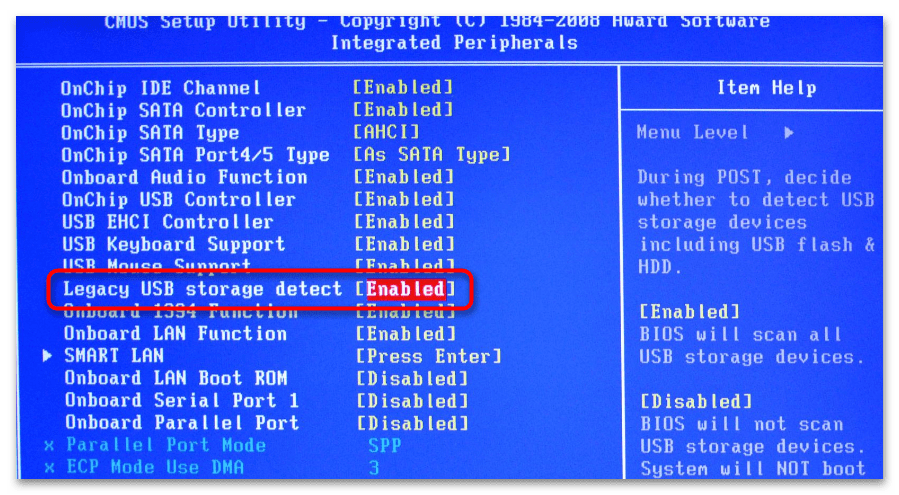
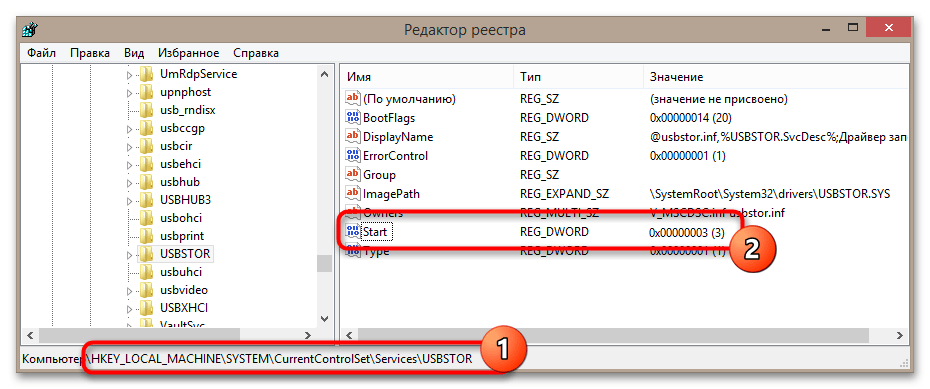
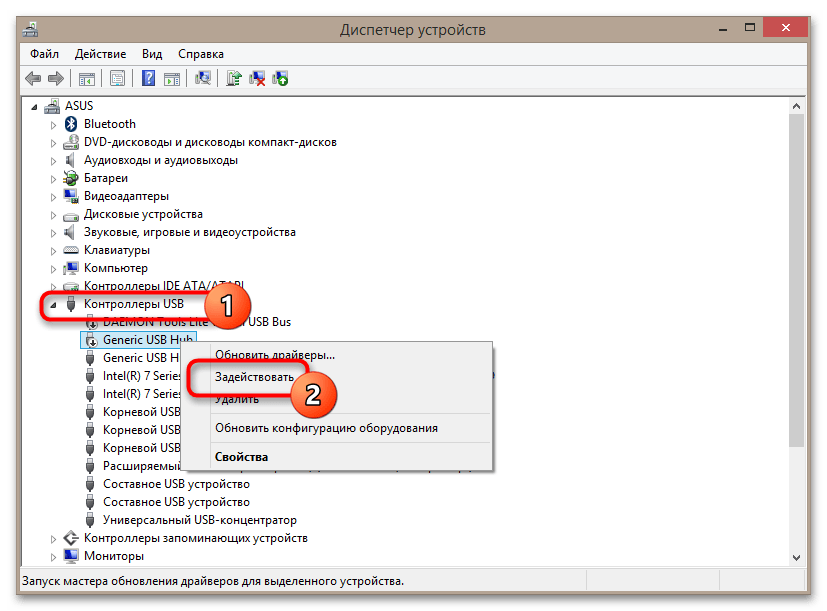
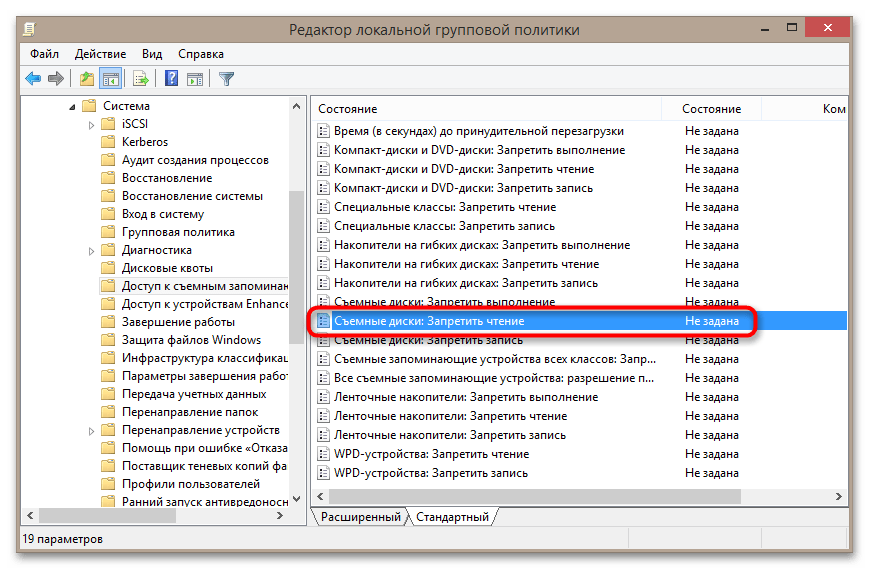
Причина 5: Використання хабів
Якщо USB-пристрій підключається через пасивний концентратор (хаб), насамперед переконайтеся в його справності. Від'єднайте всі інші пристрої, підключені до концентратора, щоб забезпечити достатню потужність пристрою, а ще краще підключіть пристрій безпосередньо.
Причина 6: несправність обладнання на ноутбуці
Це найнеприємніша причина, чому зовнішній USB-пристрій може не розпізнаватися ноутбуком. Якщо в " диспетчері пристроїв» відсутня гілка «Контролери USB» , ноутбук або комп'ютер не реагує на підключення флешки або іншого USB-гаджета, але при цьому останній визначається при підключенні до інших комп'ютерів, можливо, має місце пошкодження USB-контролера материнської плати. У цьому випадку найрозумнішим рішенням буде звернення до спеціалізованого центру з ремонту та обслуговування комп'ютерної техніки.